1、该例中,需要随机抽取6个数据点击“方方格子”选项卡
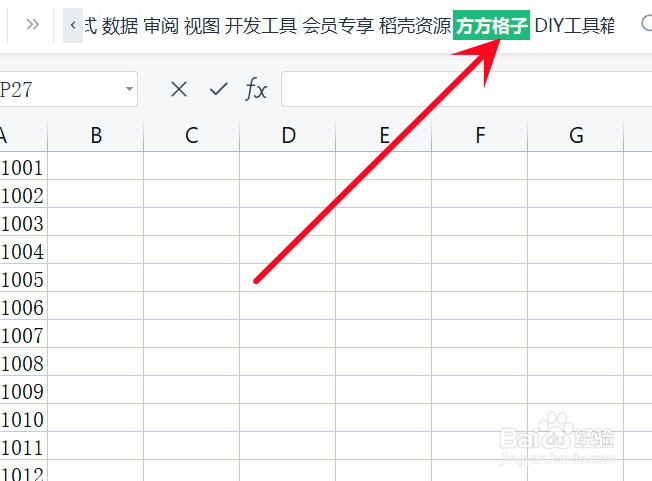
2、点击 随机重复,然后会弹出一个下拉菜单,再点击 随机抽取

3、选中需要进行抽取的单元格区域,这里是A1:A20

4、在 抽取个数 中,输入“6”点击 确定

5、接着会弹出一个存放结果的对话框,意思是你要将抽取的结果存放到哪里这里我点击 B1单元格点击 确定

6、就可以看到抽取出来的结果自动存放到对应的B列了

时间:2024-10-12 07:08:23
1、该例中,需要随机抽取6个数据点击“方方格子”选项卡
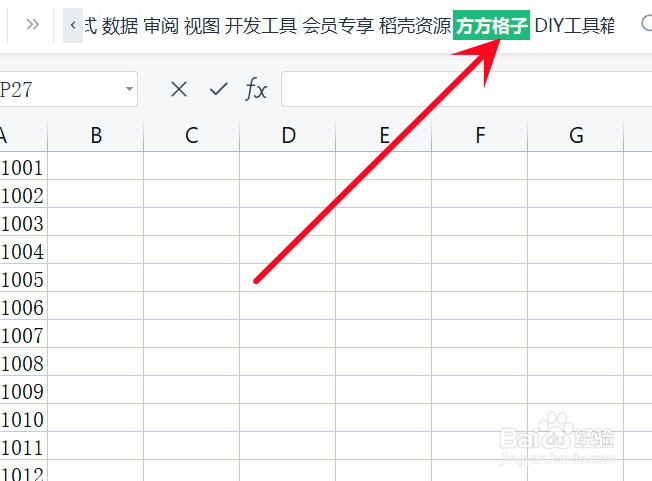
2、点击 随机重复,然后会弹出一个下拉菜单,再点击 随机抽取

3、选中需要进行抽取的单元格区域,这里是A1:A20

4、在 抽取个数 中,输入“6”点击 确定

5、接着会弹出一个存放结果的对话框,意思是你要将抽取的结果存放到哪里这里我点击 B1单元格点击 确定

6、就可以看到抽取出来的结果自动存放到对应的B列了

